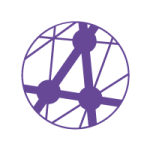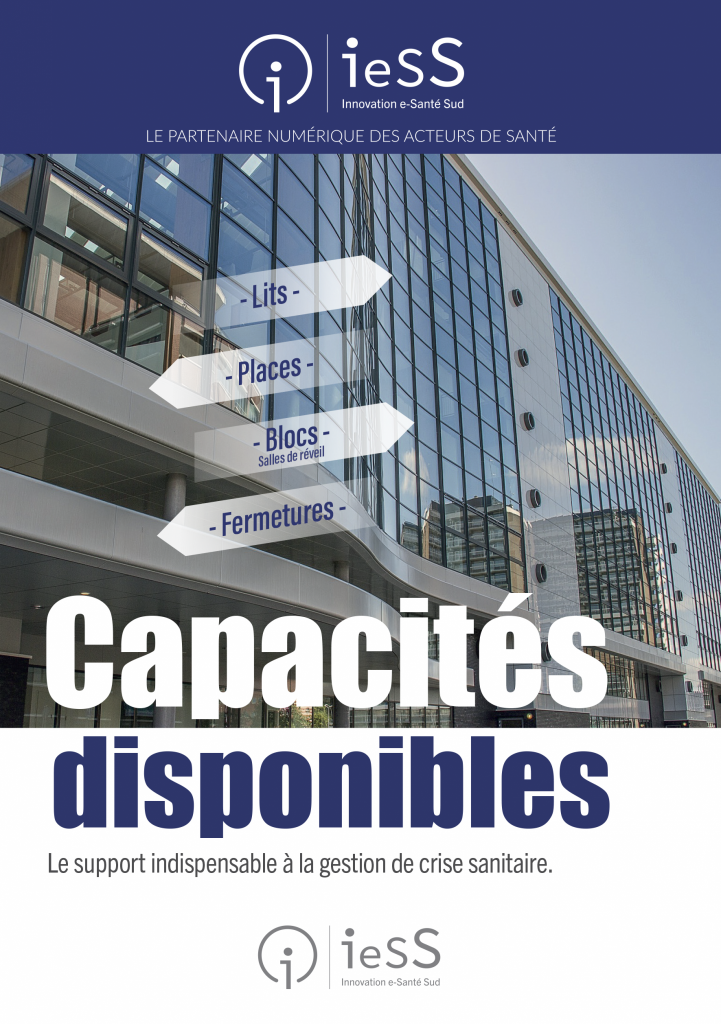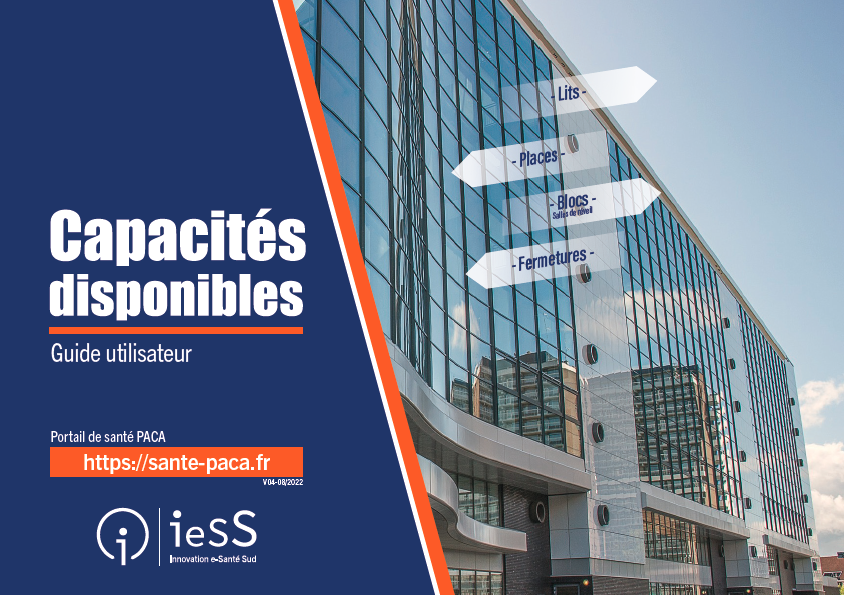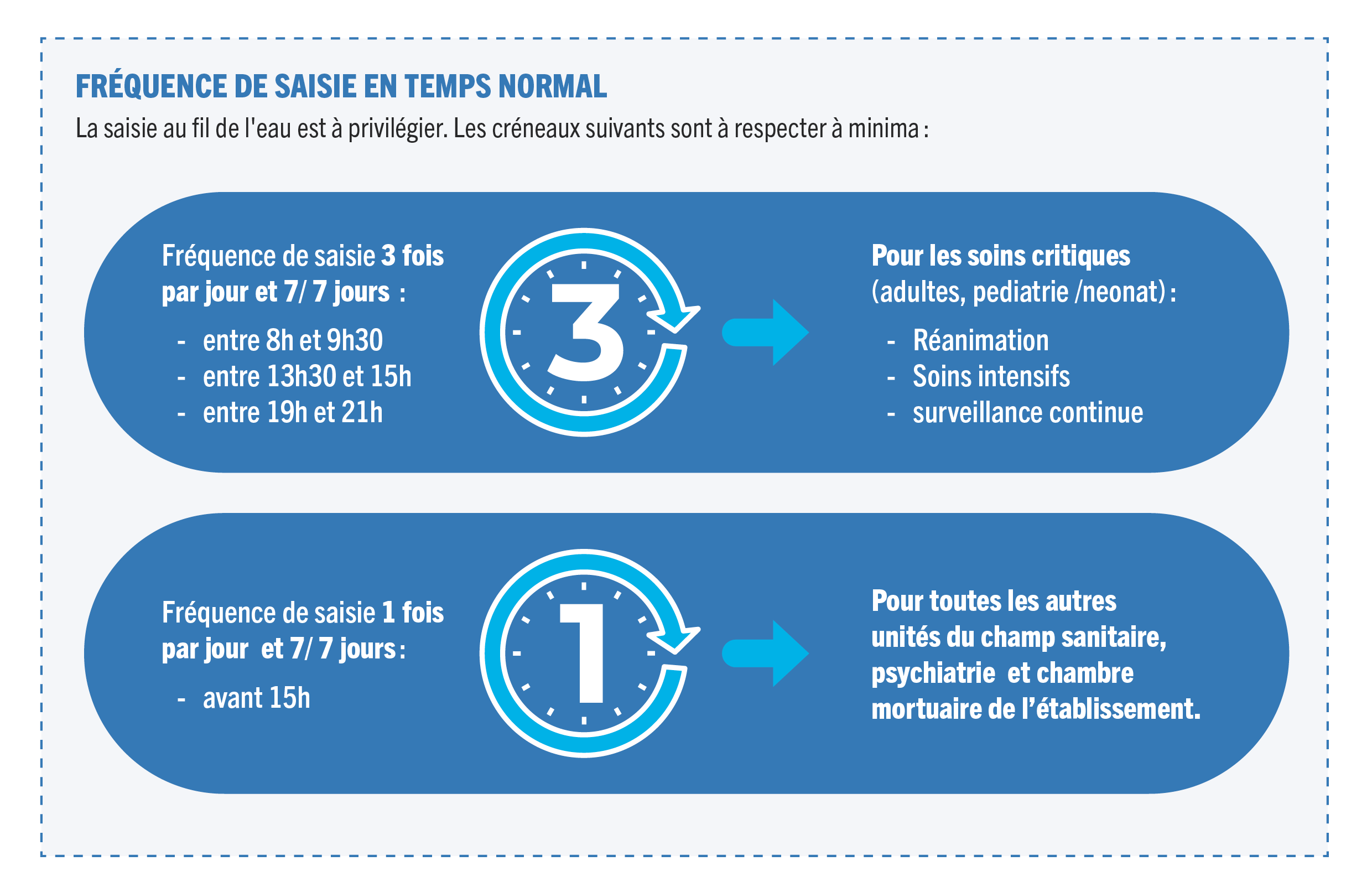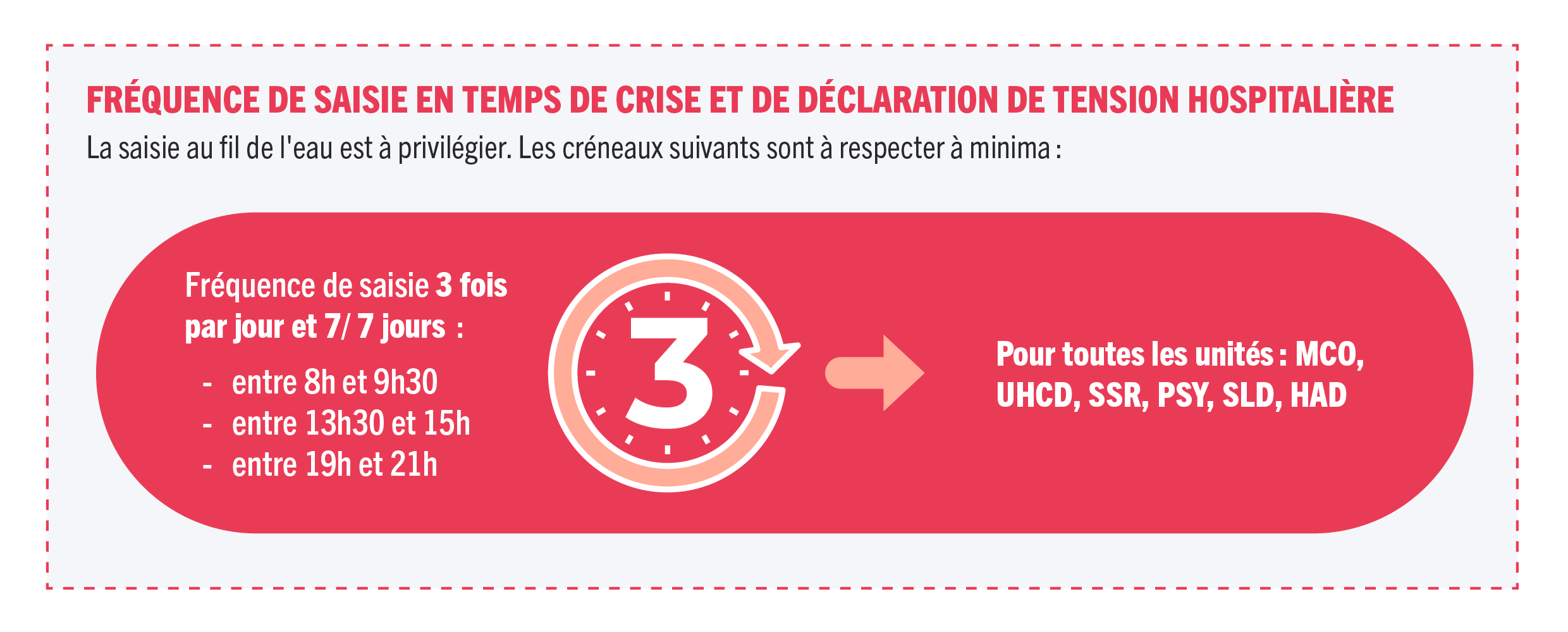Capacités disponibles
Besoin d’aide ?
- 📙 Plaquette de présentation
- 📙 Guide d’utilisation générale
- ◎ Comment saisir des prévisionnels des fermetures ?
Chemin d’accès : Urgences & gestion de crises / Capacités disponibles / Gestion des capacités disponibles
- Cliquer sur l’onglet : « Prévisionnel des fermetures«
- Cliquer sur le bouton « Déclaration fermeture » ou « FERMETURE » en fonction de vos droits) :

Saisir une fermeture de lits dans une unité
La fenêtre de saisie des fermetures apparaît :
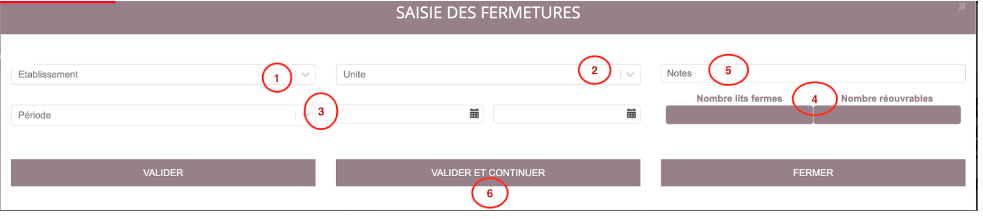
1 – Sélectionner l’établissement : cliquer dans le champ “Etablissement” pour le sélectionner.
2 – Sélectionner l’unité : cliquer dans le champ unité et sélectionner l’unité pour laquelle une saisie de fermeture doit être effectuée.
3 – Saisir les dates de fermetures en sélectionnant “la date de début » et “la date de fin” grâce aux calendriers proposés.
4 – Saisir le nombre de lits fermés ET le nombre de lits réouvrables (saisir 0 si aucun n’est réouvrable). On attend par réouvrable : une capacité fermée qui pourrait être rendue disponible en situation de crise (des patients pourraient y séjourner si renfort de personnel, report d’une période de travaux programmée…).
5 – Champ “Note” : La possibilité est donnée de saisir une note (exemple le motif de la fermeture).
6 – Pour finaliser la saisie, 3 possibilités :
- cliquer sur “valider” pour enregistrer la donnée et fermer la fenêtre
OU
- cliquer sur “valider et continuer” pour saisir une autre fermeture de lits dans une unité, la fenêtre de fermeture reste alors ouverte.
- cliquer sur “fermer” si vous souhaitez ne pas enregistrer la saisie et fermer la fenêtre.
Une fois une saisie validée, la donnée apparaît dans le tableau.
- Pour supprimer la donnée cliquer sur la croix située en fin de ligne.
- Pour modifier la donnée cliquer sur le crayon situé en fin de ligne.

Saisir qu’aucune saisie de fermeture n’est prévue pour une période donnée dans un établissement
Le tableau affiche différentes périodes, à côté de chacune d’entre elles, le bouton « Déclarer aucune fermeture pour cette période » est présent.

- Cliquer sur le bouton : « Déclarer aucune fermeture pour cette période » pour la période concernée.
- Le fenêtre de “déclaration de non fermeture” s’affiche :

- Cliquer dans le champ “Etablissement” pour le sélectionner. Le Champ “Note” donne la possibilité de saisir une note si besoin (champ non obligatoire)
- Cliquer sur “Valider” pour enregistrer la donnée.
- La donnée apparaît désormais dans le tableau :

- Pour supprimer la saisie, cliquer sur la croix en fin de ligne.
- 📘 Quelle est la fréquence de saisie des capacités disponibles ?
- 📘 Comment saisir la capacité prévisionnelle ?
⏏︎ Télécharger la fiche complète
Objectif : Afficher et saisir les mouvements patients à venir (dans les 24h et le jour suivant) dans le tableau du module “Capacités disponibles” de l’onglet Sanitaire.
Pour déployer les colonnes qui permettent de saisir les mouvements dans les 24h et le jour suivant, il est nécessaire de cliquer sur le bouton “Capacité Prévisionnelle” afin qu’il passe à “Oui”. Cliquer sur le bouton “Détails unités” ou sur la flèche située à droite du nom de l’établissement dans le tableau pour que les unités apparaissent :

Définition des colonnes inclus dans la “ capacité prévisionnelle”:
- Sortants jour J : Nombre de patients dont la sortie est prévue dans la journée
- Sortants jour J+1 : Nombre de sortie prévue le lendemain
- Réservés dans les 24H : Lits non occupés en attente d’une entrée programmée dans les 24h
- Réservés à plus de 24H : Lits non occupés en attente d’une entrée programmée au delà de 24h
NB : La saisie de ces données ne modifie pas la valeur de la colonne “total opérationnel” . Les valeurs renseignées dans ces quatres colonnes disparaissent à partir du moment ou la date de saisie des disponibilités (homme/femme/indifférencié) dépasse 24h.
- 📘 Gestion des Capacités Disponibles - Secteur médico-social
⏏︎ Télécharger la fiche complète
La saisie des disponibilités en lit pour le secteur médico-social (EHPAD et secteur handicap) doit être effectuée dans l’onglet “Médico-social” du module capacités disponibles. Afin que les unités de chaque établissement apparaissent :
- Cliquez sur le bouton : “Détails unités”
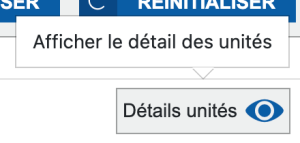
- ou sur la flèche située à droite du nom de l’établissement dans le tableau :
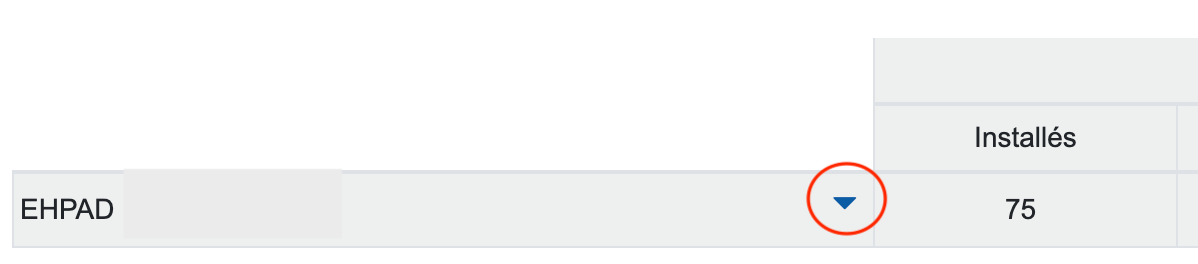
Les éléments à renseigner sont les suivants :
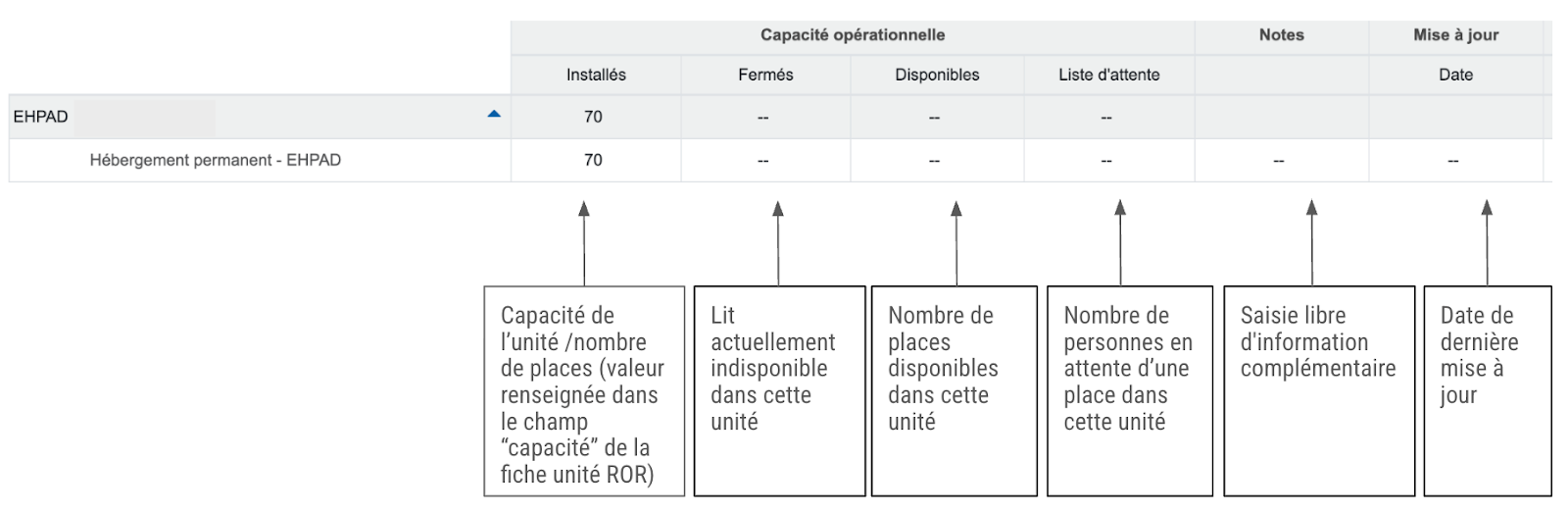
Pour filtrer par type d’unité (ex : EHPAD), vous pouvez utiliser le filtre “discipline” en sélectionnant par exemple :
- Médico-social personnes âgées – hébergement permanent qui feront apparaître les unités de type EHPAD
- Médico-social personnes âgées – hébergement temporaire
- Ou encore les unités protégées (spécialisées par exemple pour la prise en charge des patients atteint de maladie neurodégénérative). Sélectionnez la discipline : “Médico social personnes âgées – hébergement permanent – unité de vie protégées (type Alzheimer)”.
Pour afficher les unités d’Hébergement Temporaire d’Urgence, saisir cet item dans le filtre “Activités”.
- Cliquez sur le bouton : “Détails unités”